Desinstale completamente o Chrome no Mac [Guia definitivo]
Antes de mergulharmos
À medida que você explora o cenário da web, é essencial se munir do kit de ferramentas de proteção certo. O SpyHunter foi projetado para aumentar a segurança do seu computador.
Veja como aumentar sua proteção online hoje. Baixe SpyHunter para Mac aqui! Proteja seu dispositivo contra ameaças digitais e aproveite o conforto e a segurança de um ambiente de navegação seguro.

Remover o Chrome do seu Mac pode parecer simples, mas é mais do que arrastar e soltar na Lixeira.
Esteja você solucionando problemas, organizando seus aplicativos ou trocando de navegador, desinstalar corretamente o Chrome pode ajudar a manter seu computador funcionando perfeitamente e proteger sua privacidade.
Este guia orienta você passo a passo no processo, garantindo que o Google Chrome e seus dados sejam completamente removidos do seu computador.
Vamos ver como organizar seu sistema desinstalando o Chrome da maneira certa.
Razões para remover o Chrome do seu Mac
Você pode querer dizer adeus ao navegador Google Chrome por vários motivos. Veja por que fazer a mudança pode ser uma jogada inteligente:
- Libertando-se do monopólio do navegador: A Internet é um espaço vasto e aberto. Alguns utilizadores preferem não utilizar um navegador com uma quota de mercado significativa, favorecendo a diversidade e a concorrência de opções alternativas.
- Encontrando um navegador padrão melhor: o Chrome pode não agradar a todos. Se você está procurando recursos, usabilidade ou uma interface que o Chrome não oferece, navegadores da web como Safari e Firefox podem ser mais adequados para você.
- Melhorando o desempenho: a reputação do Chrome de consumir recursos da CPU é bem conhecida. Talvez seja hora de mudar se você estiver cansado do atraso ou superaquecimento do seu computador.
- Limpando o macOS: às vezes, seu Mac precisa de um novo começo. A remoção de aplicativos que você não usa mais, incluindo o Chrome, pode ajudar a organizar e restaurar o desempenho.
- Melhor sincronização com iOS: se você usa dispositivos iOS, mudar para o Safari pode oferecer uma sincronização mais suave entre seus dispositivos do que o Chrome.
- Melhorando a privacidade: Dadas as raízes do Google na publicidade, os usuários preocupados com a privacidade podem preferir um navegador que priorize a proteção de dados pessoais.
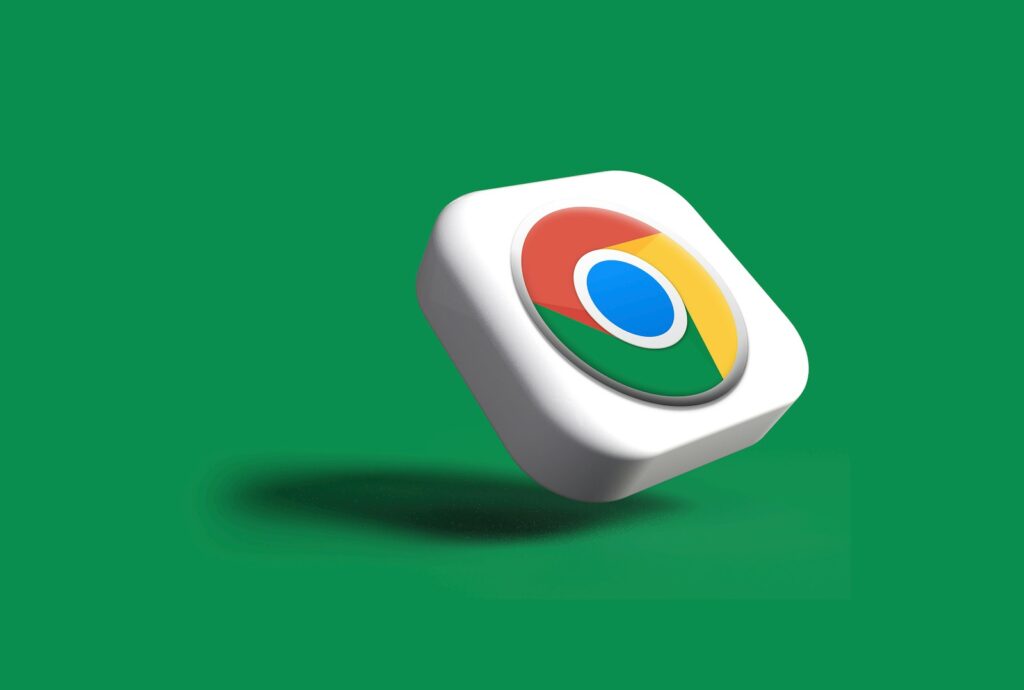
Qualquer que seja o motivo para abandonar o Chrome, é uma decisão com motivações válidas.
Nosso guia está aqui para ajudá-lo a navegar no processo de desinstalação, tornando a transição do Chrome o mais tranquila possível.
Desinstale completamente o Google Chrome no Mac com SpyHunter
A remoção do Google Chrome do seu Mac garante um ambiente de computação mais limpo e aborda questões de privacidade relacionadas a dados remanescentes.
SpyHunter é a sua ferramenta ideal para uma desinstalação completa que vai além da superfície.
Ele verifica meticulosamente seu sistema para identificar e apagar todos os vestígios do Chrome, incluindo arquivos em cache, cookies e pastas restantes que a desinstalação manual pode deixar passar.
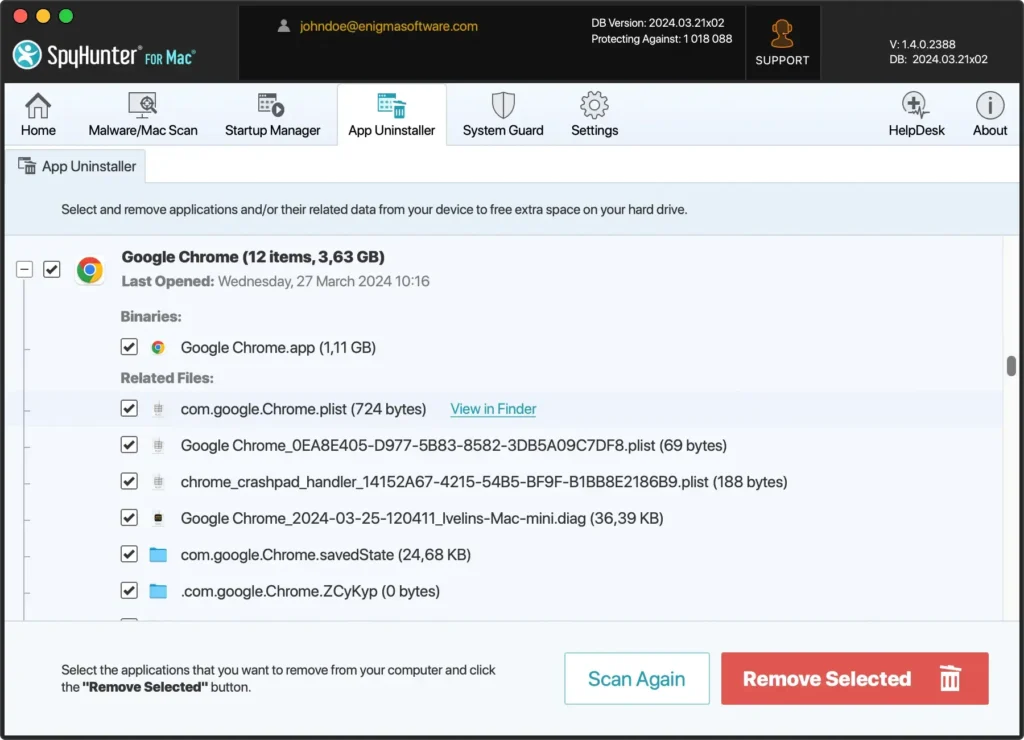
Veja como aproveitar o SpyHunter para uma limpeza abrangente:
- Baixe SpyHunter gratuitamente aqui e siga as instruções de configuração.
- Abra o SpyHunter e navegue até a guia Desinstalador de aplicativos. O SpyHunter inicia automaticamente uma verificação, identificando os aplicativos instalados e seus arquivos associados.
- Nos resultados da verificação, localize o Google Chrome. Esta lista incluirá o aplicativo principal e todos os arquivos e dados relacionados.
- Selecione o aplicativo e seus componentes relacionados para remoção.
- Siga quaisquer instruções adicionais para finalizar a remoção. Isso pode exigir a reinicialização do sistema.
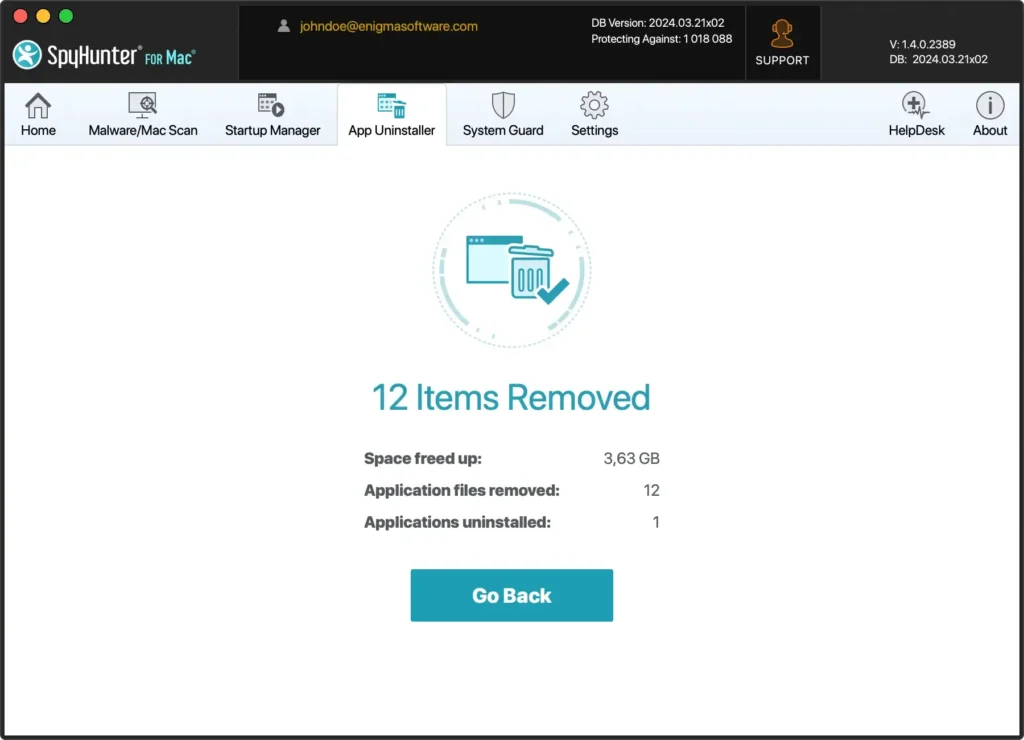
Seguindo estas etapas detalhadas, você pode remover completamente o Chrome do seu computador, garantindo que seu sistema esteja limpo.
O SpyHunter simplifica esse processo, fornecendo uma maneira confiável e eficiente de manter a privacidade digital e a integridade do sistema.
Desinstale manualmente o Chrome do seu Mac
Embarcar na desinstalação manual do Google Chrome do seu computador pode parecer assustador, mas com as etapas adequadas, é uma tarefa ao seu alcance.
Esta seção irá guiá-lo na remoção não apenas do aplicativo, mas de todas as pastas e dados associados, garantindo uma limpeza completa.
Vejamos como desinstalar manualmente o Google Chrome do seu Mac.
Etapa 1: Saia do Google Chrome
Sair do Chrome corretamente antes de iniciar o processo de desinstalação é crucial para garantir que o aplicativo e todos os seus serviços sejam totalmente encerrados.
Esta etapa evita problemas de desinstalação do aplicativo durante a execução em segundo plano.
Sair via Dock: Se o Google Chrome estiver fixado em seu Dock, você pode simplesmente clicar com o botão direito do mouse em Chrome e selecionar Quit no menu contextual.
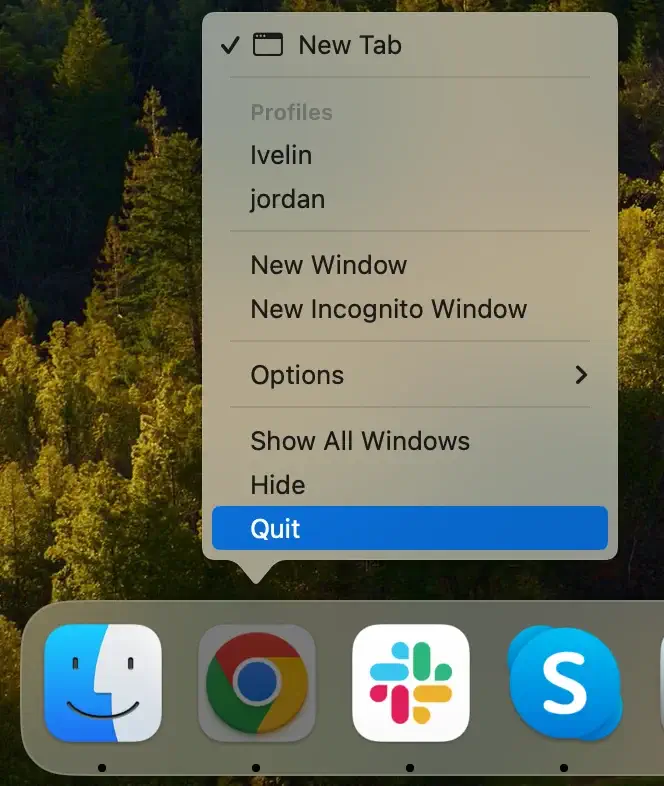
Use o menu do Chrome: com o Chrome aberto, clique em Chrome na barra de menu na parte superior da tela e selecione Quit Google Chrome no menu suspenso. Você também pode pressionar o atalho de teclado Cmd + Q enquanto o aplicativo é seu aplicativo ativo.
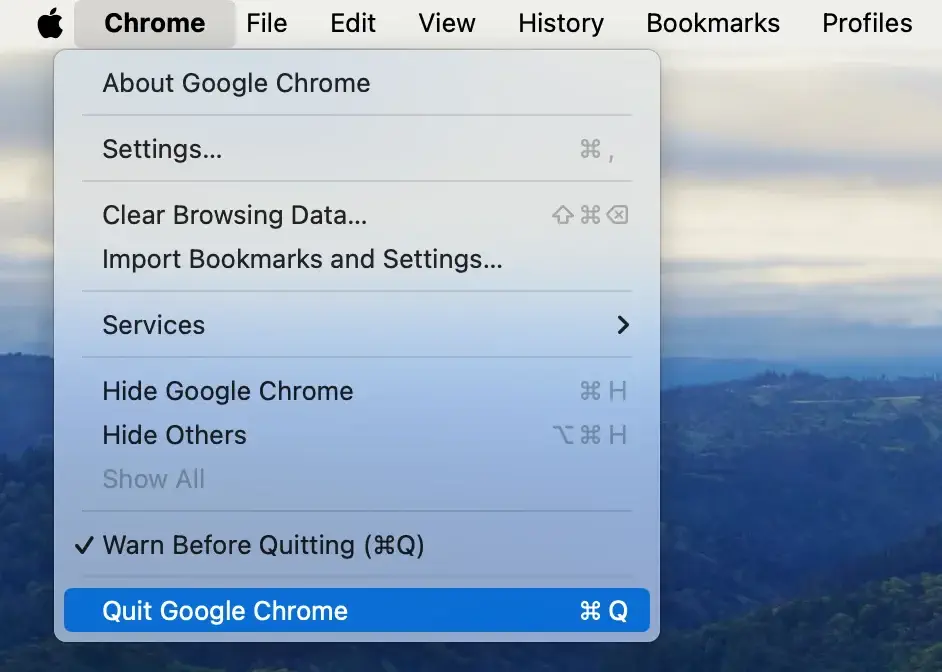
Forçar encerramento: pressione Cmd + Option + Esc para abrir a janela Force Quit Applications, encontre o Google Chrome na lista, selecione-o e clique no botão Force Quit.
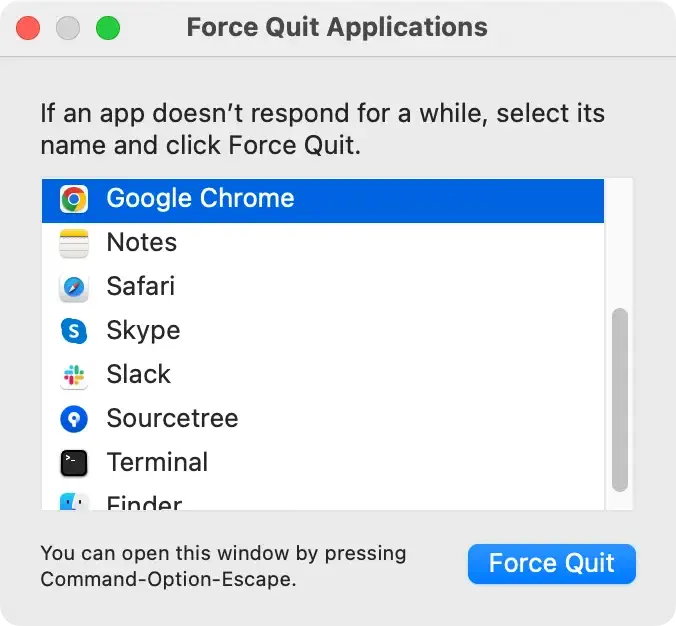
Garantir que o aplicativo seja encerrado corretamente antes de prosseguir com a desinstalação é uma etapa essencial.
Facilita um processo de remoção mais suave e encerra todos os processos associados, abrindo caminho para uma desinstalação limpa e completa.
Etapa 2: Desinstalar o aplicativo Google Chrome
Com o Google Chrome desligado adequadamente, você está pronto para excluí-lo do seu Mac, garantindo um ambiente digital mais limpo.
O processo é simples, mas crucial para uma desinstalação completa.
- Abra
Findere navegue até a pastaApplications. - Encontre o aplicativo Google Chrome. Arraste o Google Chrome para a Lixeira no seu Dock. Alternativamente, clique com o botão direito (ou clique com a tecla Control pressionada) no ícone do Google Chrome e escolha
Move to Trashno menu suspenso. - Se solicitado, digite sua senha de administrador para confirmar a ação.
- Para excluir o aplicativo completamente, esvazie a Lixeira.
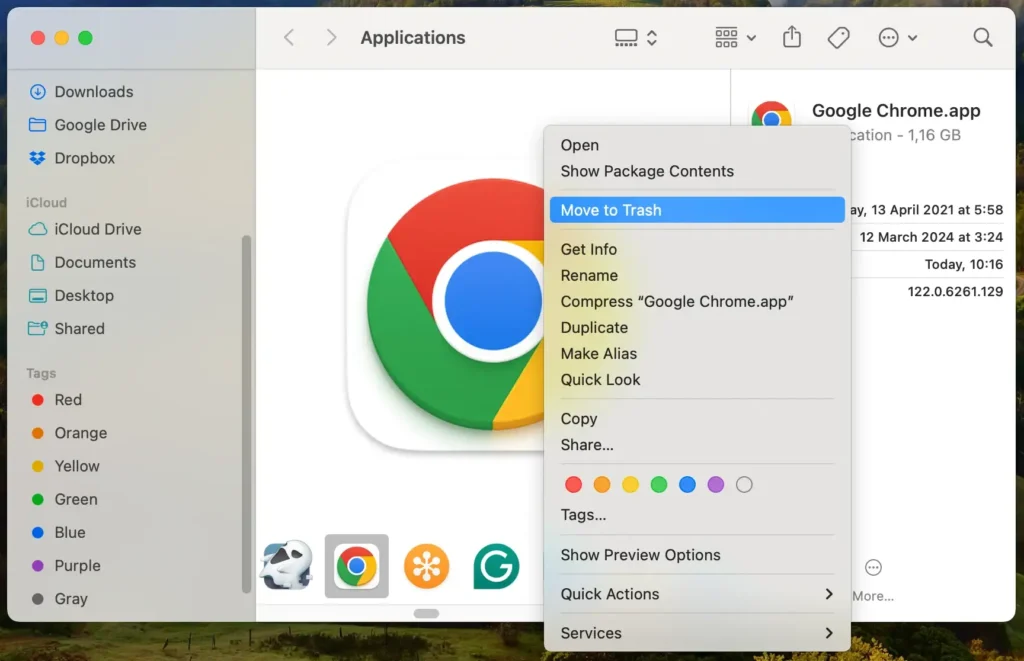
Agora você desinstalou com sucesso o aplicativo Google Chrome do seu Mac, um passo fundamental para uma experiência de computação mais simples e segura.
No entanto, para garantir que nenhum vestígio do Chrome permaneça no seu dispositivo, nossa próxima etapa será a localização e erradicação dos dados associados.
Etapa 3: Exclua as sobras do Google Chrome
Após desinstalar o aplicativo Google Chrome, é essencial resolver os arquivos restantes para garantir uma limpeza completa.
Essas sobras geralmente residem em pastas ocultas no seu dispositivo e podem incluir tudo, desde dados em cache até informações de perfil.
- Abra o Finder e pressione
Command + Shift + Gno teclado para acessar a janelaGo to Folder. - Cole cada um dos seguintes locais na barra de pesquisa:
~/Library/Application Support/Google/Chrome/~/Library/Caches/Google/Chrome/~/Library/Saved Application State/com.google.Chrome.savedState/
- Arraste cada um deles para a Lixeira.
- Esvazie a Lixeira para excluir esses arquivos do seu computador permanentemente.
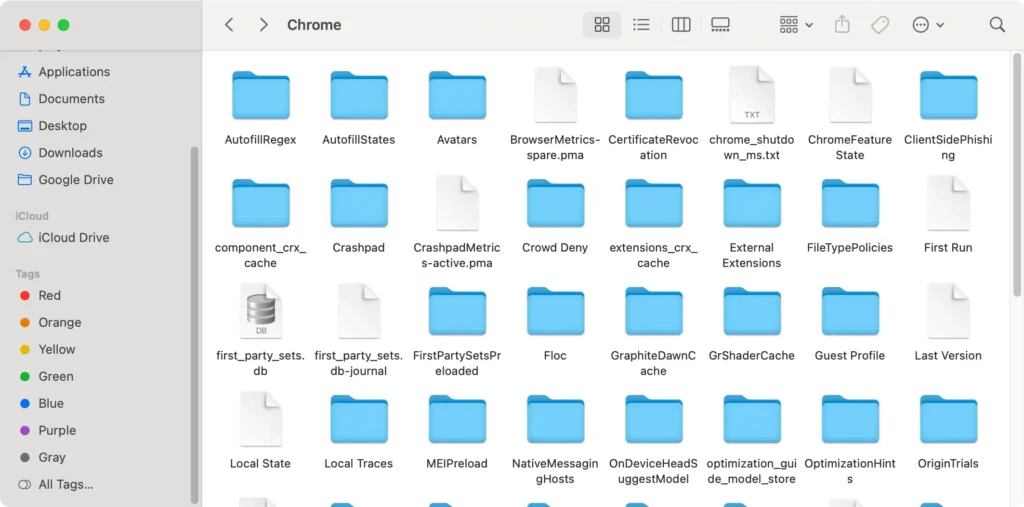
Seguindo essas etapas diligentemente, você garantiu que o Google Chrome e seus dados associados sejam totalmente removidos do seu Mac.
Este processo libera espaço valioso em disco e ajuda a manter a privacidade e o desempenho do seu sistema. Manter seu computador livre de arquivos e aplicativos desnecessários é vital para uma experiência de computação tranquila.
Pensamentos finais
Remover o Google Chrome do seu Mac vai além de simplesmente arrastar o aplicativo para a Lixeira.
É crucial fazer uma pesquisa completa em seu sistema e limpar todas as pastas e arquivos relacionados ao Chrome para garantir que sejam completamente removidos. Esta etapa ajuda a liberar espaço e pode até melhorar o desempenho do seu Mac, eliminando dados desnecessários.
Também é importante observar que a remoção do Chrome não apaga suas informações pessoais dos servidores do Google. Para aqueles preocupados com a privacidade dos dados, considere outras etapas para excluir ou gerenciar seus dados nas configurações do Google.
Se você está pensando em mudar para um navegador diferente, este pode ser o momento perfeito para encontrar um que se alinhe melhor às suas preferências de privacidade ou que funcione melhor com o macOS.
Quer você faça a remoção manualmente ou use uma ferramenta como o SpyHunter para uma limpeza completa, o objetivo é um computador simplificado e otimizado para sua próxima aventura online.
